资料介绍
描述
在这个物联网项目中,我展示了如何使用 ESP-01 使用Google Assistant和Alexa制作基于物联网的 Arduino 智能家居,以通过语音命令、红外遥控器和手动开关控制 4 台家用电器。

如果互联网不可用,那么您可以通过红外遥控和手动开关控制家用电器。
- 使用Alexa控制电器。
- 使用 Arduino EEPROM来记住以前的状态
- 用红外遥控器控制电器。
- 使用开关或按钮手动控制设备
- 在Google Home和Amazon Alexa App中监控实时反馈。
- 无需互联网即可手动控制家电。
- 用于该项目的所有资源都是免费的。
因此,如果您按照所有步骤操作,只需使用 Arduino UNO、ESP01 和继电器模块即可轻松制作此物联网项目。
虽然 PCB 不是强制性的,但我使用 PCB 使电路紧凑并使项目具有专业外观。
这个 Arduino 物联网项目如何运作?
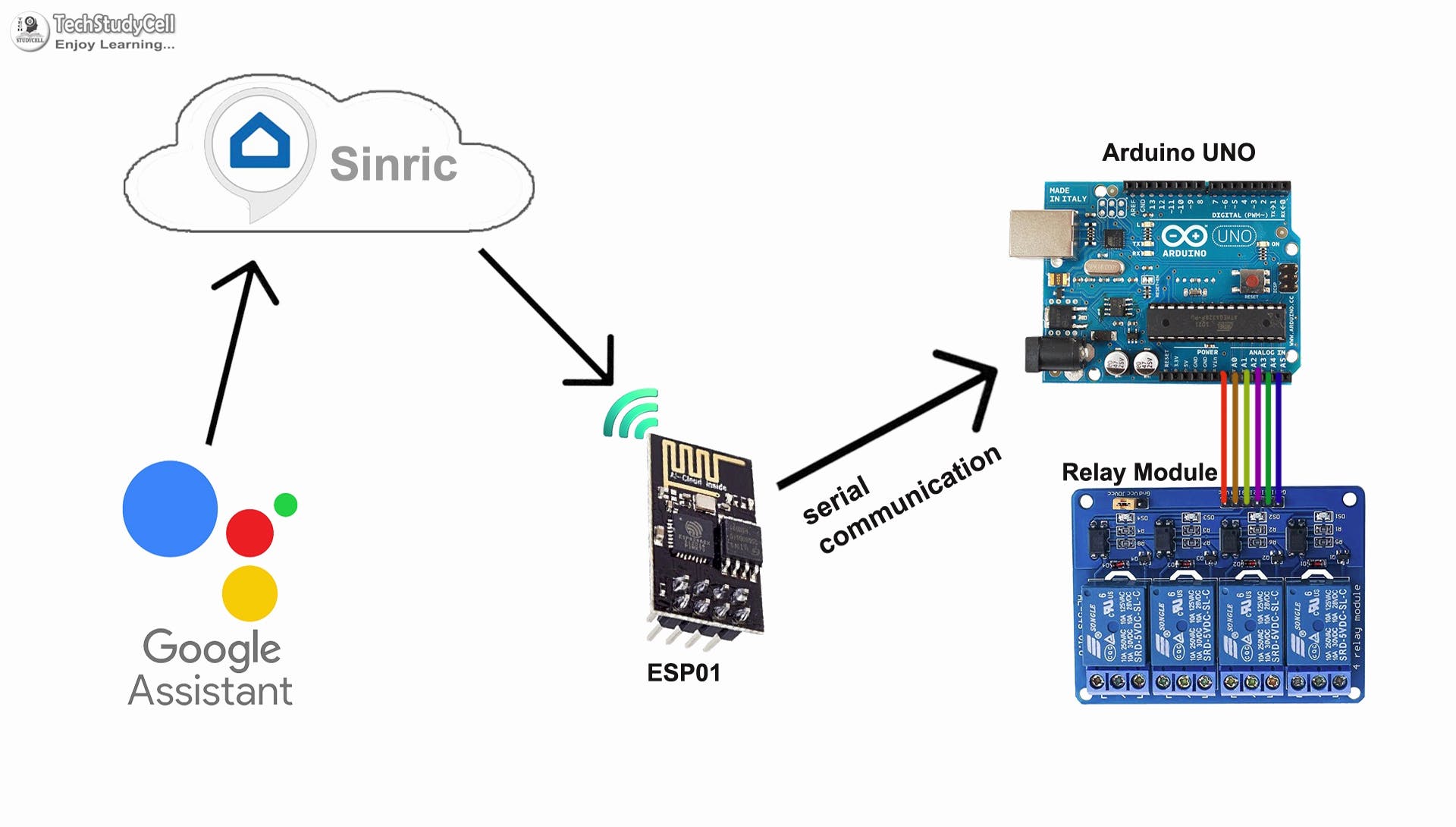
此 Arduino ESP8266 家庭自动化按以下步骤工作。
- 当你要求谷歌助手控制电器时,它会将信号发送到 Sinric服务器,
- ESP-01 将通过互联网接收来自 Sinric 的信号。
- ESP-01通过串行终端向 Arduino 发送相同的信号。
- Arduino UNO 将处理该信号并相应地打开或关闭继电器。
- Arduino 通过串行通信将反馈发送到 ESP-01。
- ESP-01 通过互联网向 Sinric 服务器发送反馈。
- 可以在Google Home或Amazon Alexa应用程序中监控实时反馈。
此物联网项目所需的组件(无 PCB)
- 阿杜诺UNO
- ESP-01
- 1838红外线接收器(带金属外壳)
- 1k、2k、4.7k 电阻(1/4 瓦)
- 5 毫米 LED
- 1117 3.3V稳压器
- 4 通道 5V SPDT 继电器模块
- 开关或按钮
- FTDI232 USB转TTL
- 5V 直流电源。
Arduino 控制继电器 PCB 所需的组件:

- Atmega328P微控制器
- ESP8266 ESP01
- PC817 光耦合器(4 个)
- 510 欧姆 0.25 瓦电阻器(4 个)(R1 -- R4)
- 1k 0.25 瓦电阻器(6 个)(R5 -- R10)
- 2k 0.25瓦电阻
- 4.7k 0.25瓦电阻
- 10k 0.25 瓦电阻器(2 个)
- 22pF陶瓷电容
- 104陶瓷电容
- 220uF 25V 电容 (2no)
- 1uF 箱形电容 (1no)
- 16MHz晶振
- LED 5 毫米(6 个)
- 1N4007 二极管(4 个)(D1 -- D4)
- 按钮(8 个)
- BC547 三极管(4颗)
- 继电器 5v (SPDT)(4 个)
- 终端连接器
- 跳线 (5no)
- 开关 (1no)
- 海凌交直流220v-5v
ESP01 Arduino 控制继电器的电路图
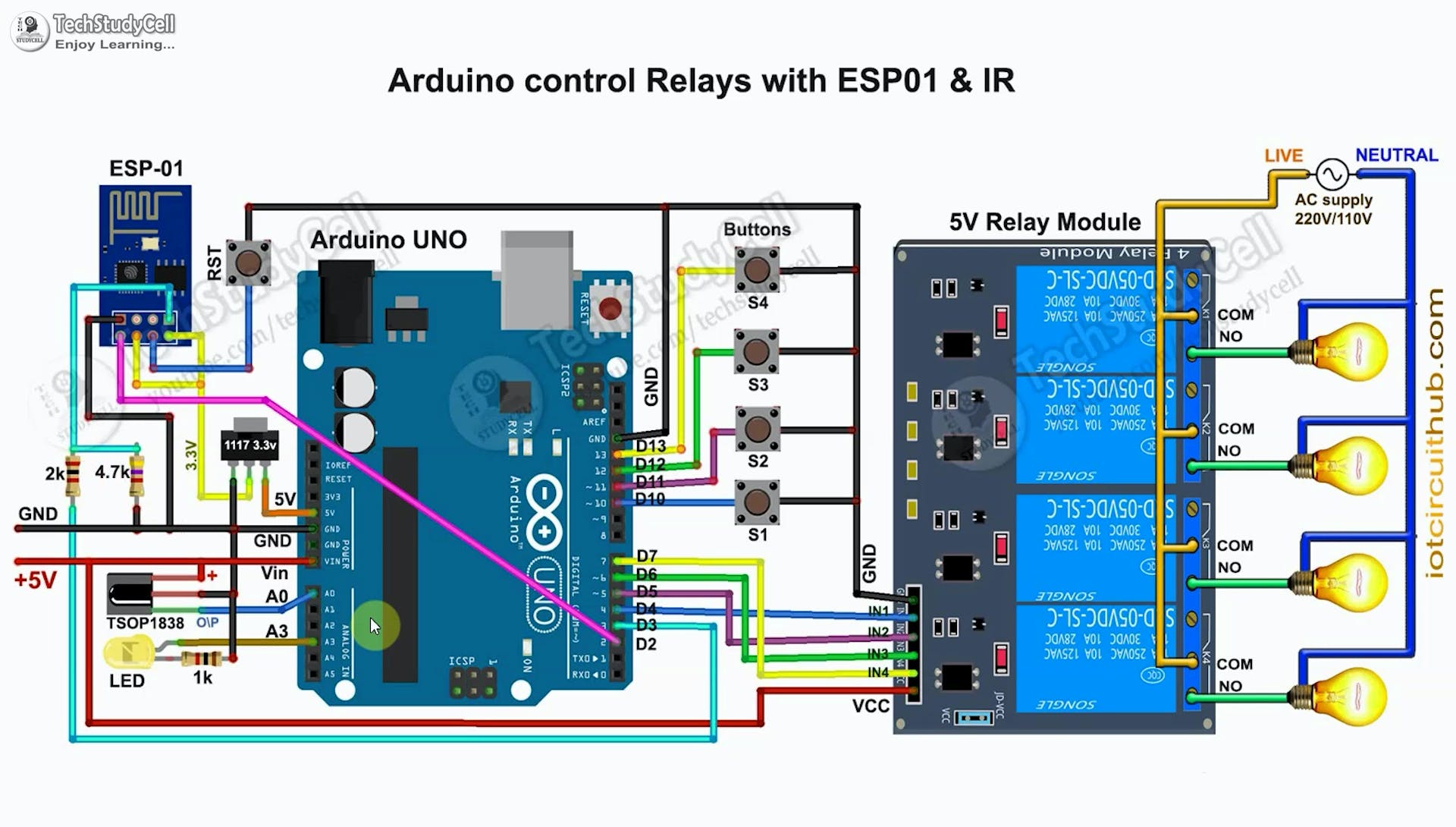
电路非常简单,我使用数字引脚D4、D5、D6 和 D7来控制 4 个继电器。
数字引脚D10、D11、D12 和 D13与按钮相连,以手动控制 4 个继电器。
IR 接收器的输出引脚连接到A0。
我在 Arduino IDE 中使用了INPUT_PULLUP函数,而不是使用上拉电阻。
我使用D7 作为 RX ,D8 作为 TX与 ESP-01 模块进行串行通信。
我使用 2k 和 4.7k 电阻制作了一个分压器,将 5 伏逻辑电平降至 3.3 伏逻辑电平,以便与 ESP-01 模块进行串行通信。
如果您使用 Arduino UNO,则可以使用 3.3V 引脚代替 1117 3.3V 稳压器为 ESP01 供电,但对于 Arduino Nano,您必须使用 1117 3.3V 稳压器。

如果您使用锁存开关,则只需将开关连接到数字引脚和 GND 而不是按钮。
在高压下工作时,请采取适当的安全预防措施。
在 Sinric Pro 中创建一个帐户
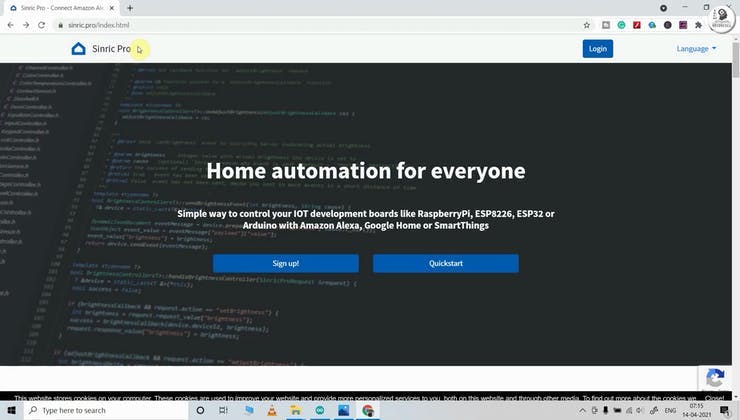
首先,访问https://sinric.pro/
您必须在 Snric Pro 中创建一个帐户。
然后登录Sinric Pro Account。
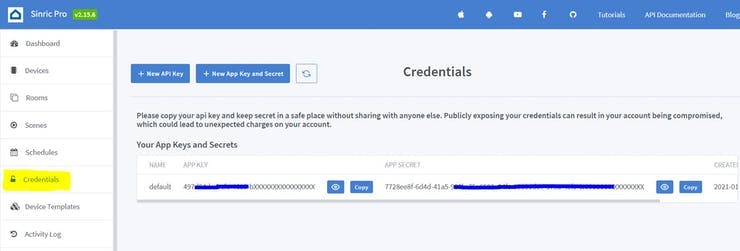
您将获得该帐户的APP KEY和APP SECRET ,这在代码中是必需的。
在 Sinric Pro 账户中添加房间
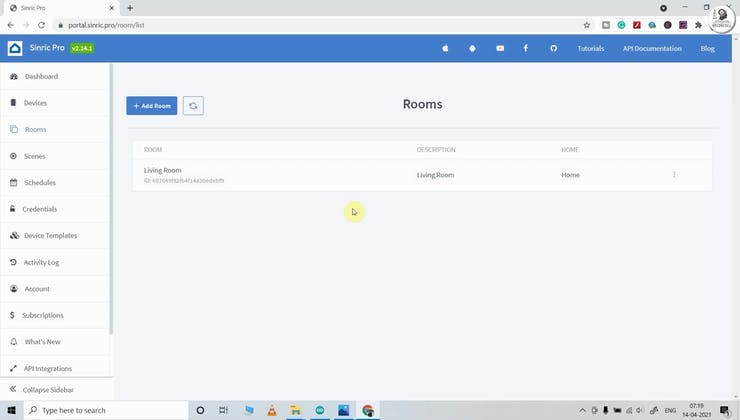
之后添加一个房间并为该房间起一个昵称(例如:客厅)
在 Sinric Pro 账户中添加设备
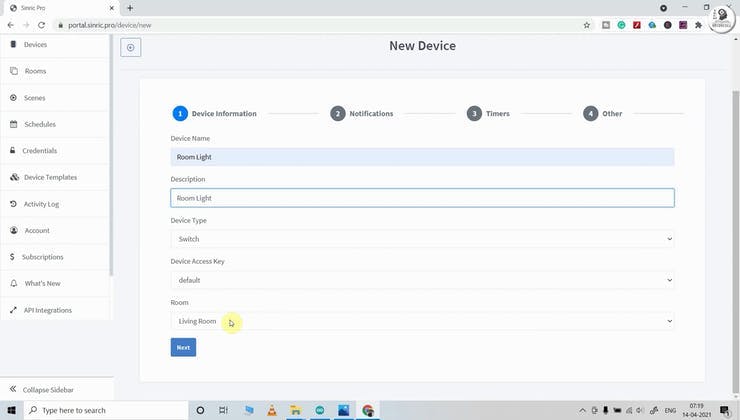
然后一个一个添加设备,给每个设备起个昵称。Sinric 将为每个设备分配一个唯一的设备 ID。
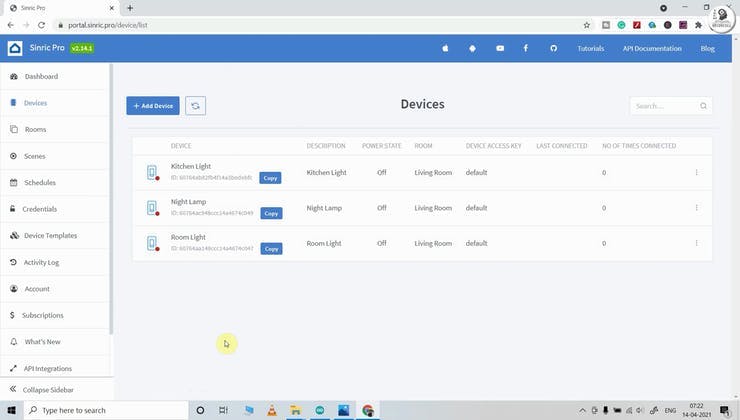
这里我使用的是免费的Sinric Pro账号,所以最多可以免费添加3台设备。
在设计 PCB 之前测试电路

在设计 PCB 之前,我用 Arduino UNO、ESP01、一些电阻器和一个 IR 接收器制作了电路,用于测试所有功能。
为这个智能家居系统设计 PCB
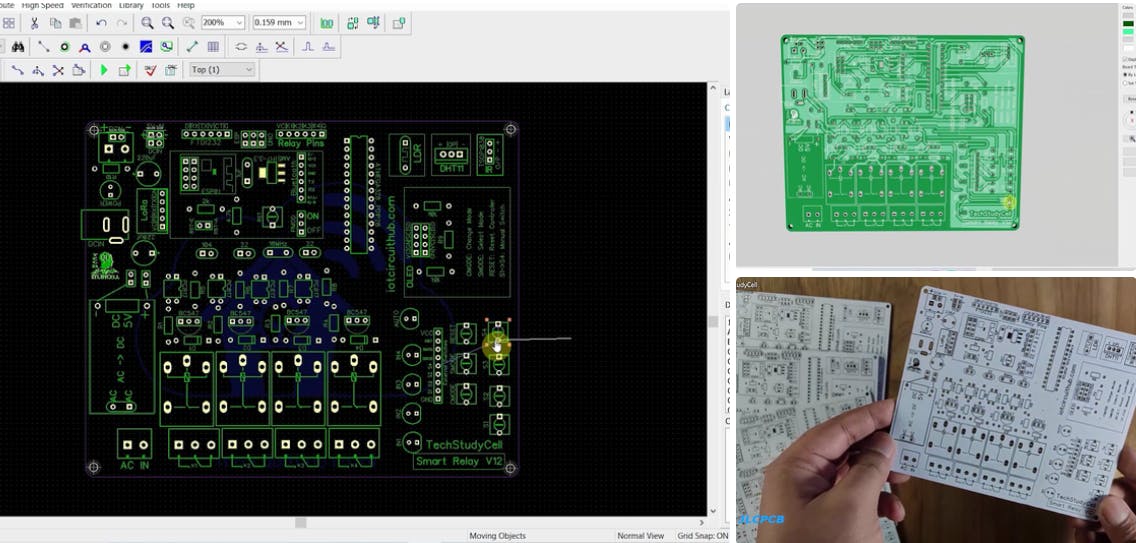
为了使电路紧凑并具有专业的外观,我在测试了智能继电器模块的所有功能后设计了 PCB。
您可以从以下链接下载此家庭自动化项目的 PCB Gerber 文件:
订购印刷电路板
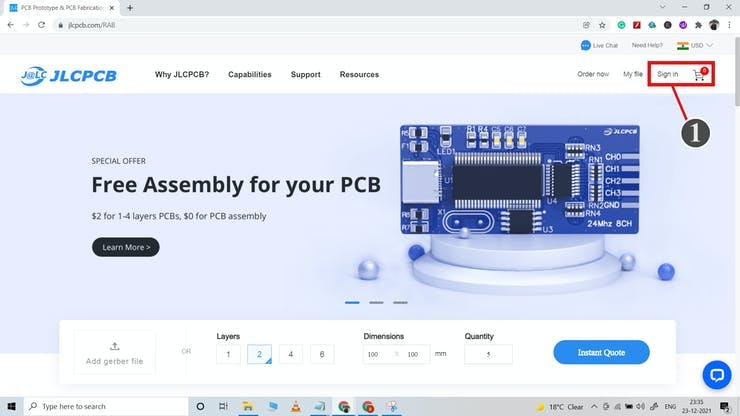
下载 Garber 文件后,您可以轻松订购 PCB
1. 访问https://jlcpcb.com并登录/注册。
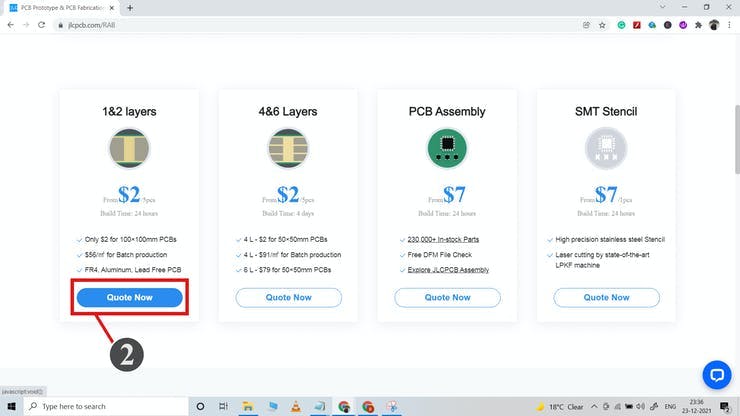
2. 单击立即报价按钮。
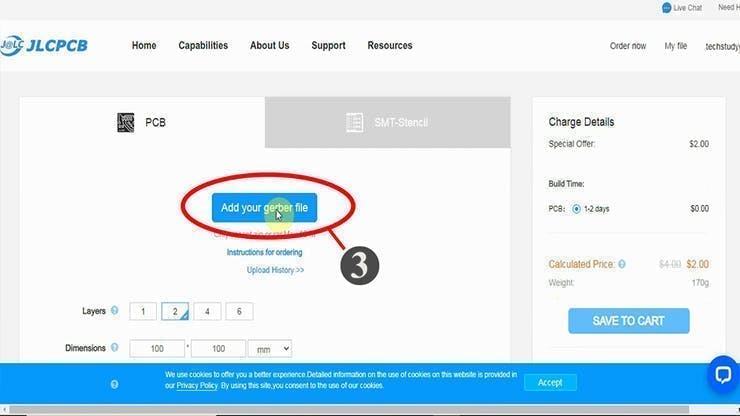
3. 单击“添加您的 Gerber 文件”按钮。然后浏览并选择您下载的 Gerber 文件。
上传光绘文件并设置参数
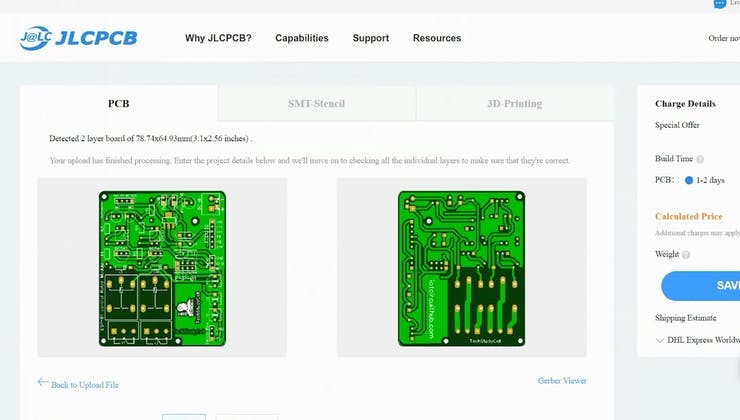
4. 设置所需参数,如数量、PCB 遮蔽颜色等。
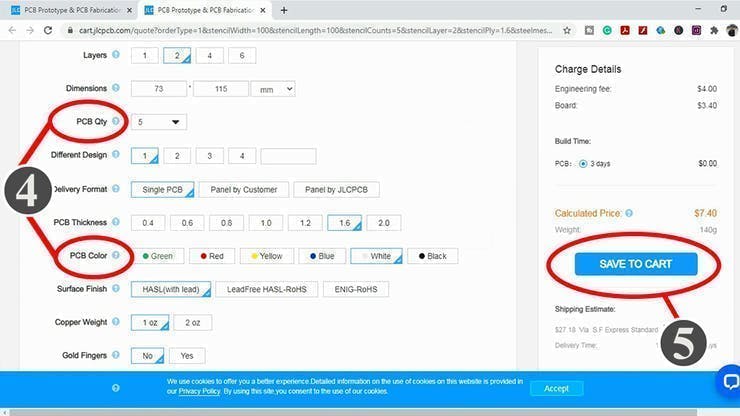
5. 选择 PCB 的所有参数后,单击“保存到购物车”按钮。
选择送货地址和付款方式
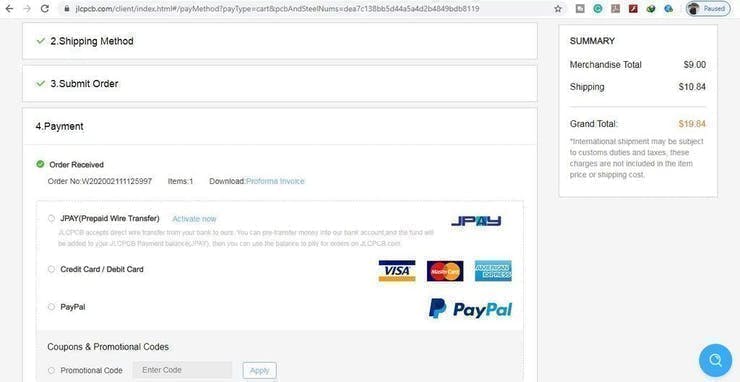
6. 键入送货地址。
7. 选择适合您的运输方式。
8. 提交订单并进行付款。
您还可以从JLCPCB跟踪您的订单
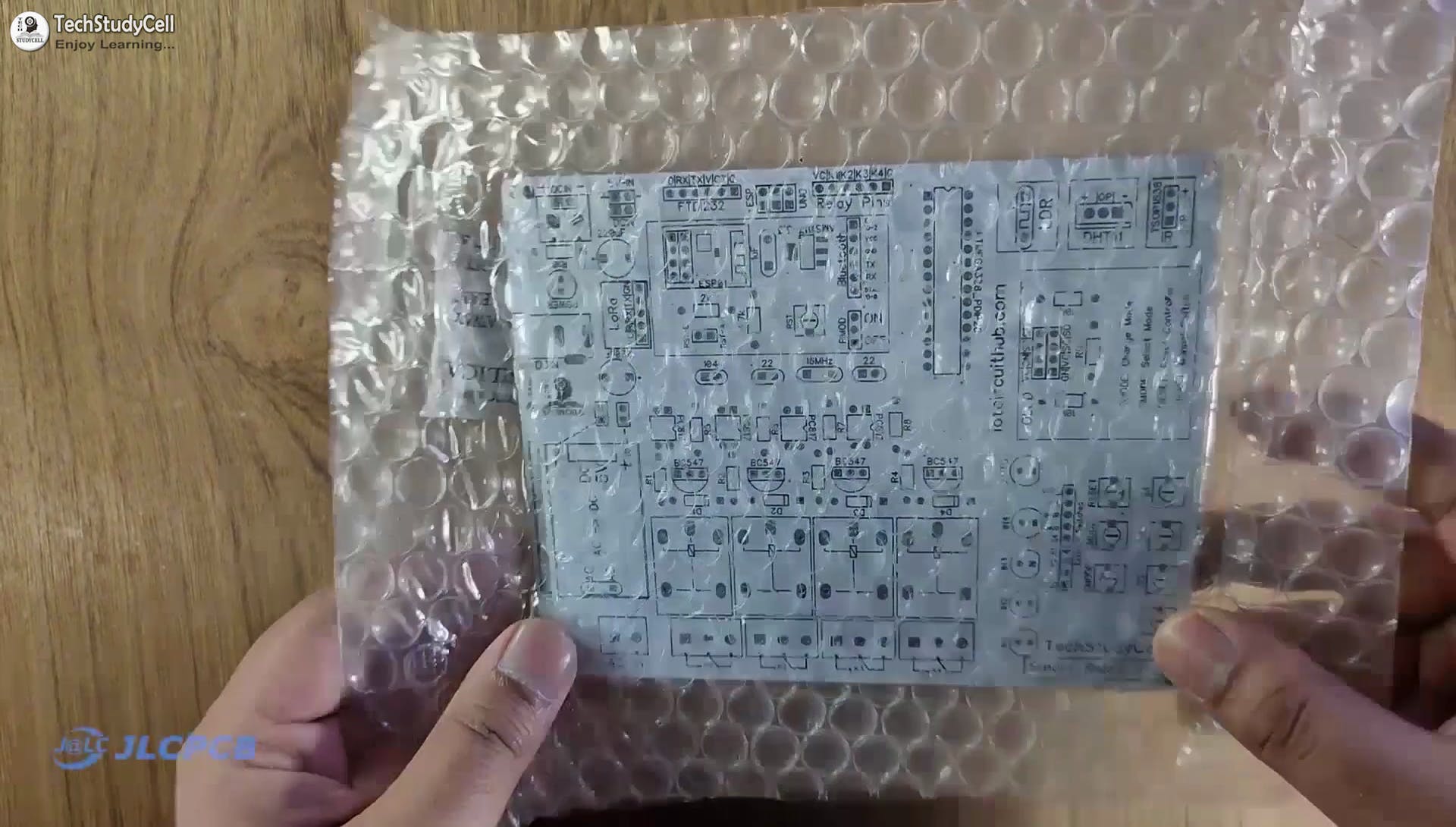
我的 PCB 需要 2 天时间才能制造出来,并使用 DHL 交付选项在一周内送达。
PCB 包装完好,质量非常好,价格实惠。
焊接PCB上的所有组件
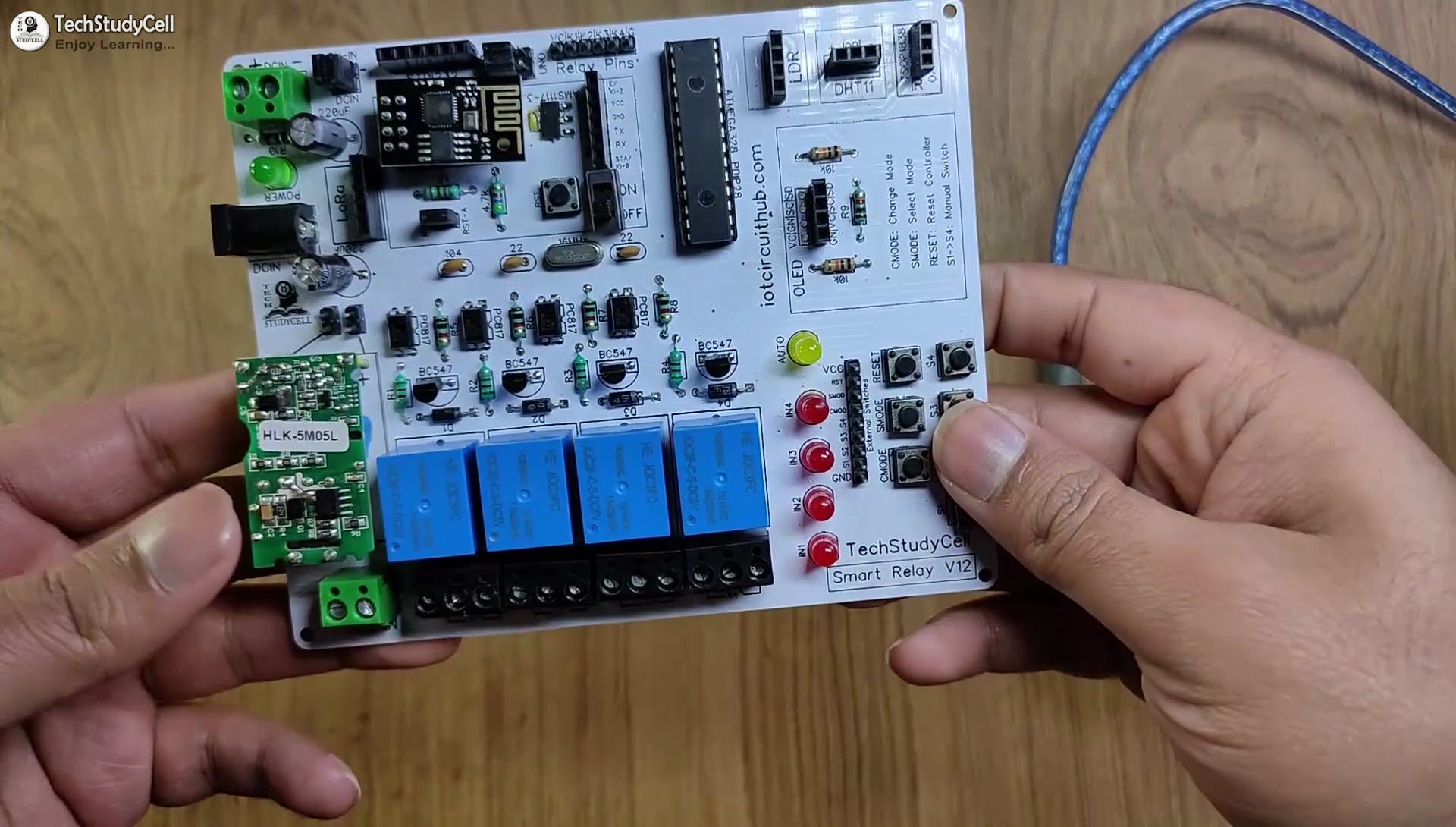
之后,我按照电路图焊接了所有组件。
然后将 ESP01 板与 PCB 连接起来。
从远程获取 IR 代码(十六进制代码)
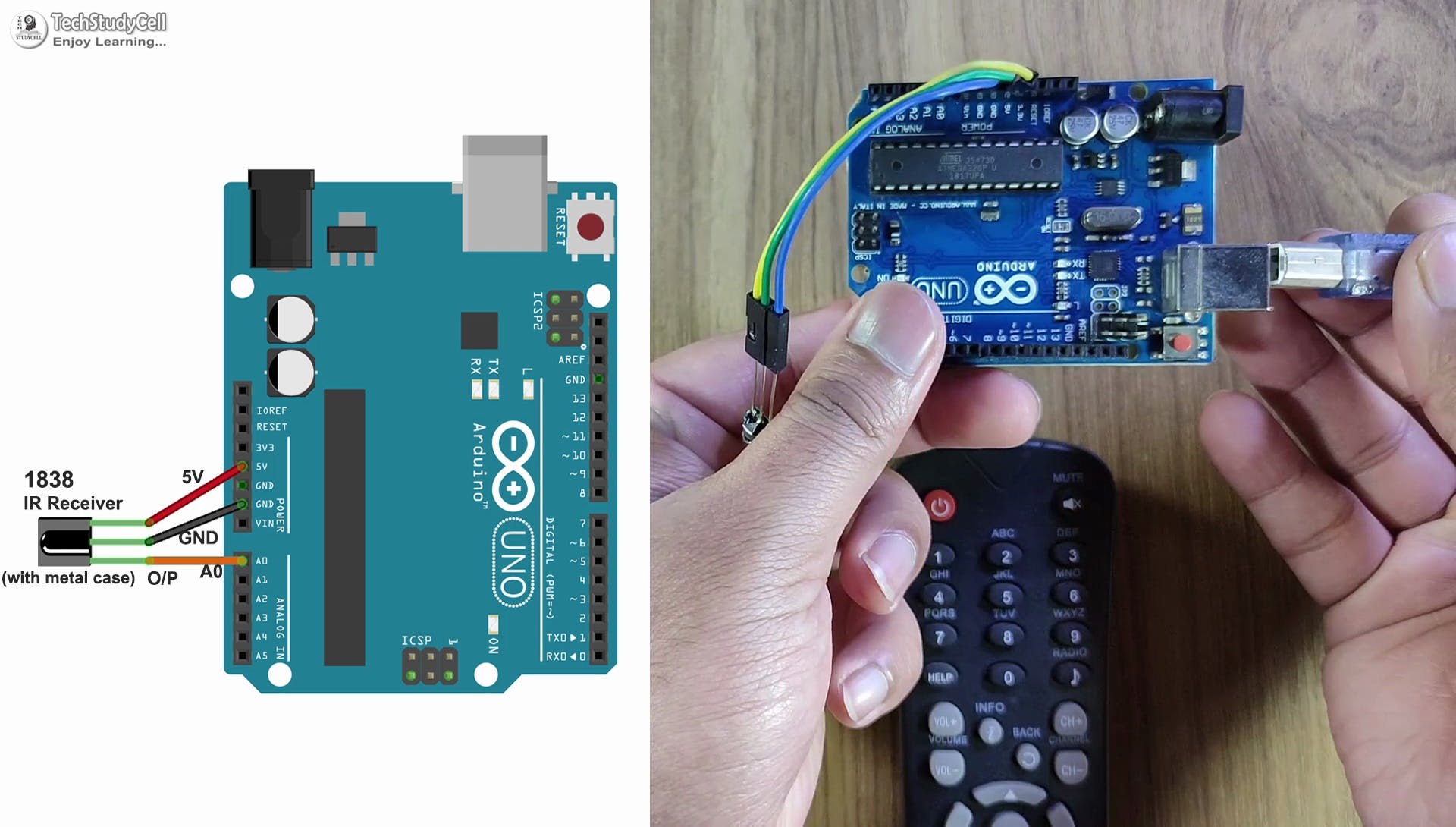
现在,要从遥控器获取十六进制代码,首先,我们必须将红外接收器输出引脚连接到 Arduino UNO 的A0 引脚。并在 VCC 和 GND 之间提供 5V。IR 接收器必须有金属外壳,否则,您可能会遇到问题。
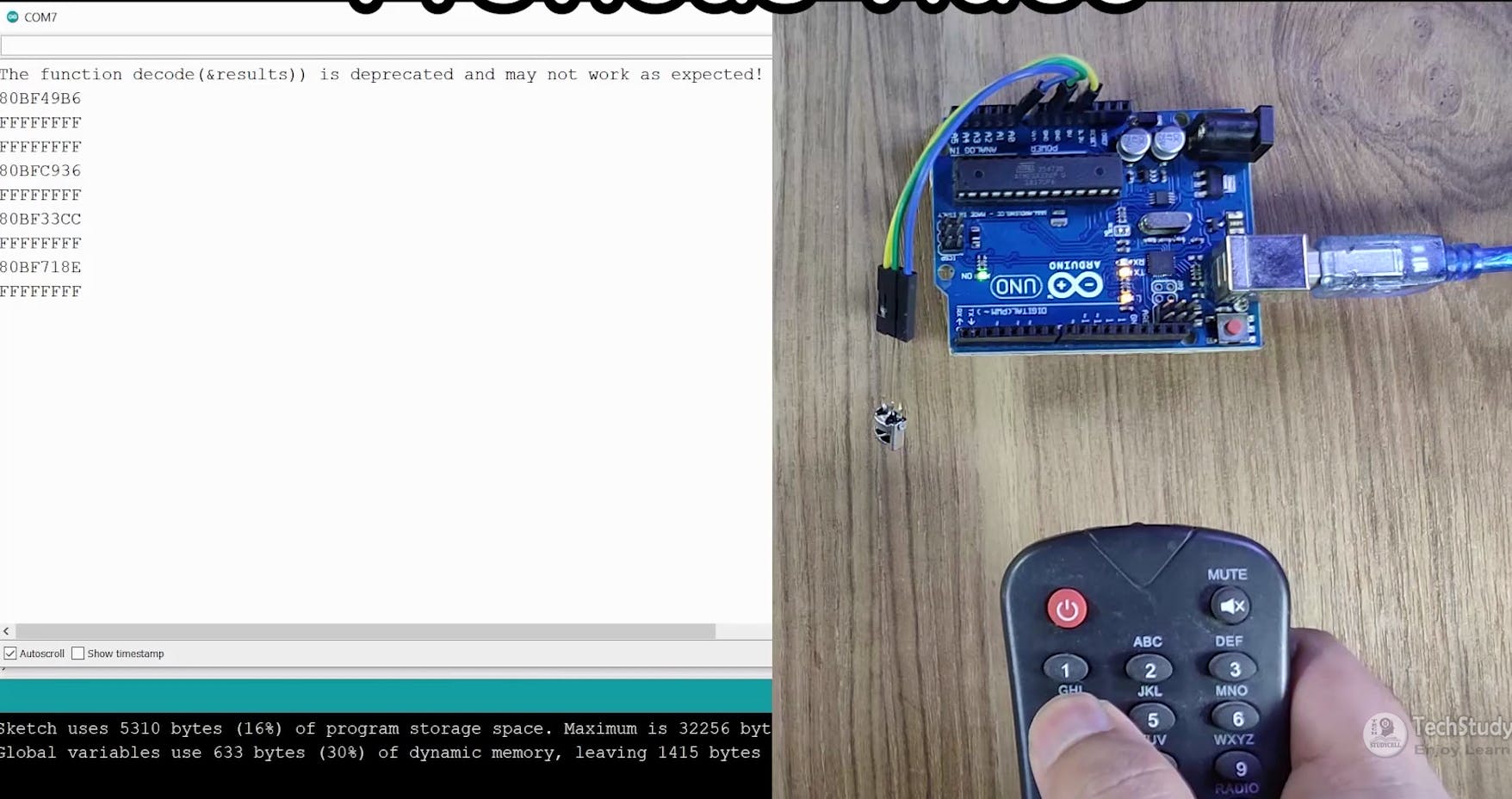
然后按照以下步骤获取十六进制代码:
- 在 Arduino IDE 中安装IRremote 库。
- 下载附件代码,并上传到Arduino UNO。
- 打开串行监视器,波特率为9600。
- 现在,按下红外遥控按钮。
- 相应的十六进制代码将填充在串行监视器中。
- 将所有十六进制代码保存在文本文件中。您必须在主草图中更新这些十六进制代码。
使用 Arduino IDE 对 ESP8266 ESP-01 进行编程

如果您使用 PCB,那么您可以轻松地使用开关 (PMOD) 进入编程模式,并将 FTDI232 USB 直接连接到带有 ESP-01 的串行接口板。
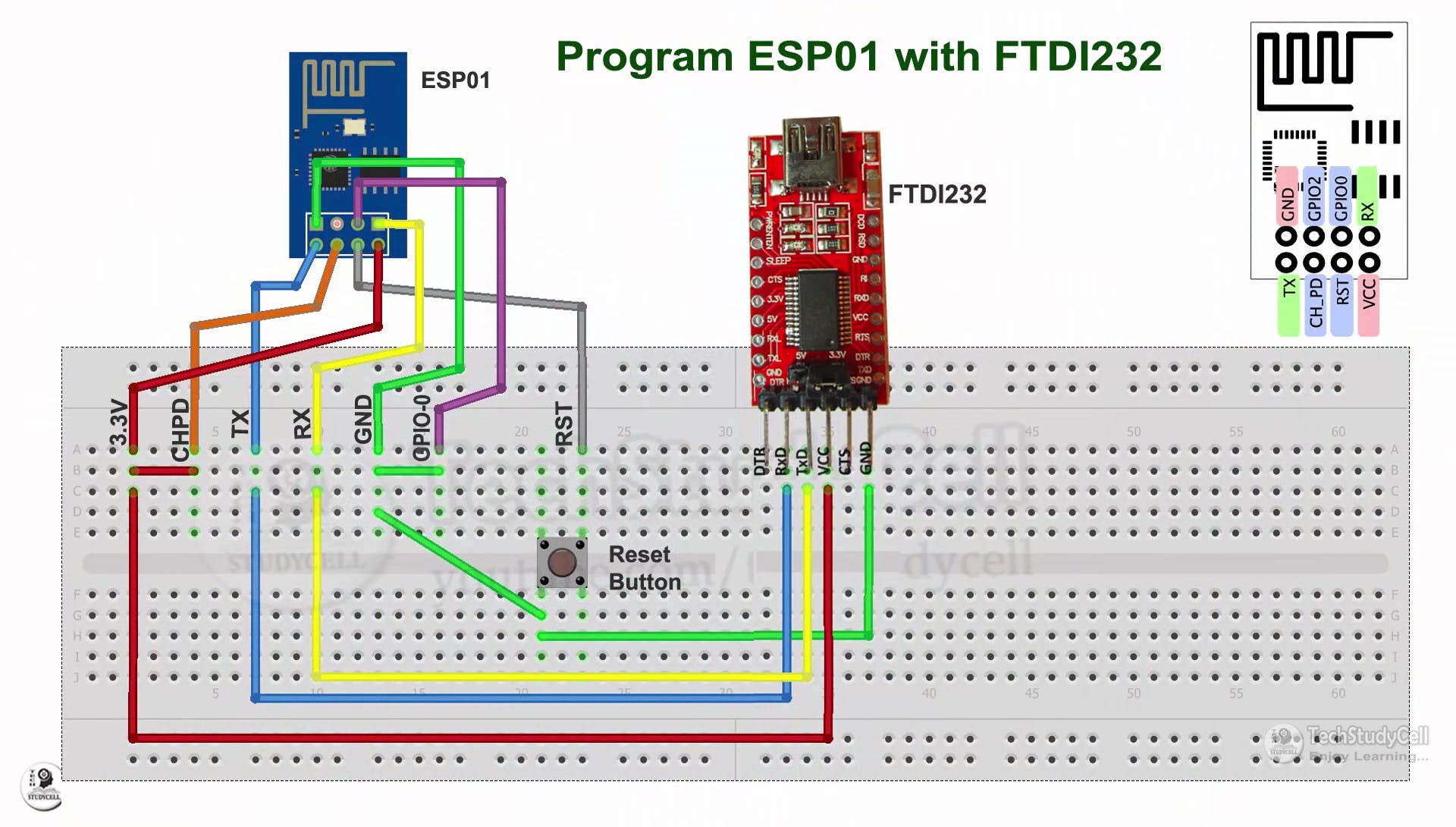
否则,您可以参考此电路对 ESP-01 进行编程。
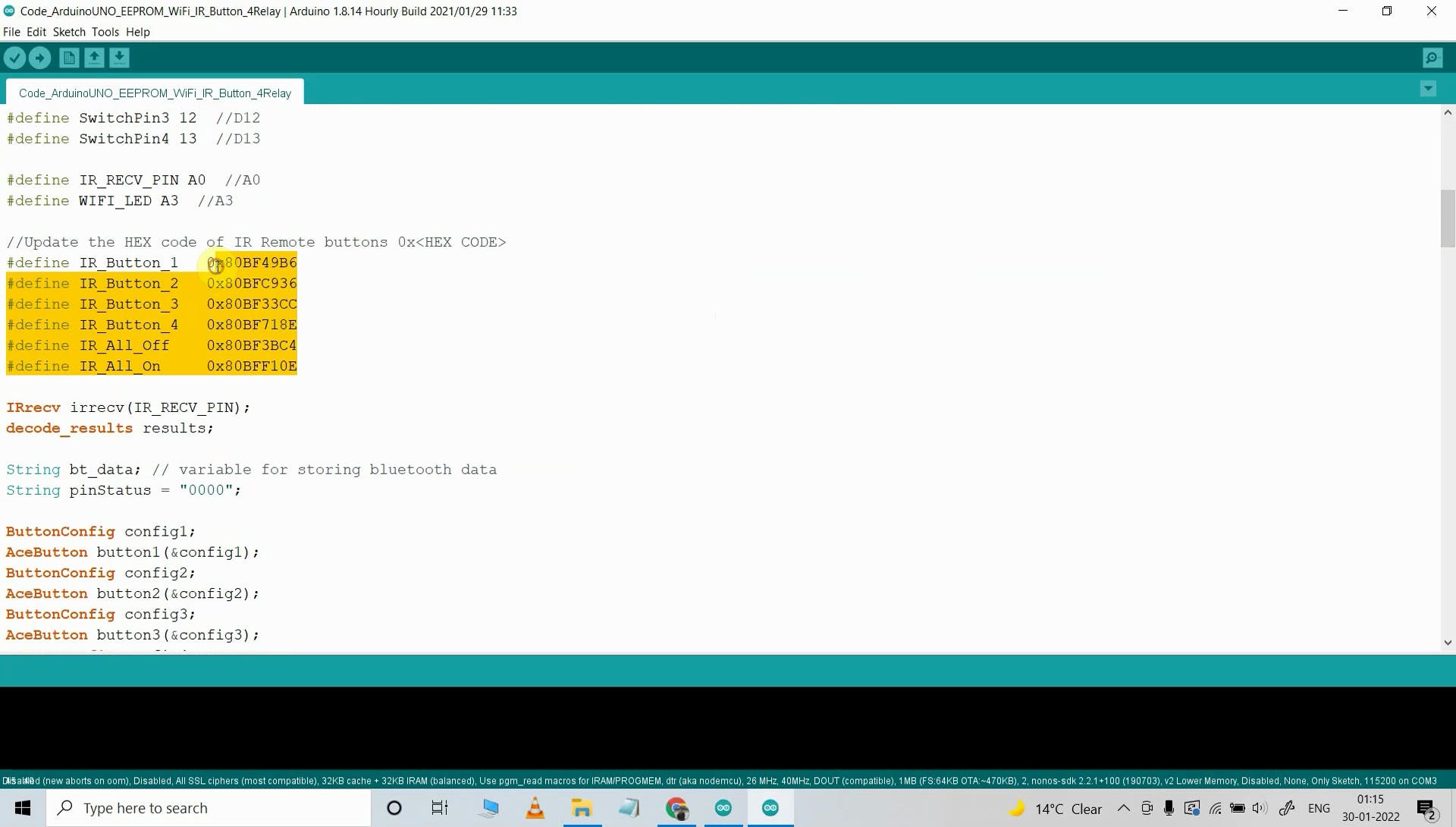
但是,如果您不使用 PCB,则可以直接将 Arduino UNO 与笔记本电脑连接。
对于主草图,您需要安装以下库
然后你必须更新红外遥控器草图中的十六进制代码。
对于瞬时开关,使用代码:Code_ArduinoUNO_EEPROM_WiFi_IR_Button_4Relay.ino
对于锁存开关,使用代码:Code_ArduinoUNO_EEPROM_WiFi_IR_Switch_4Relay.ino
设置 Google Home 应用
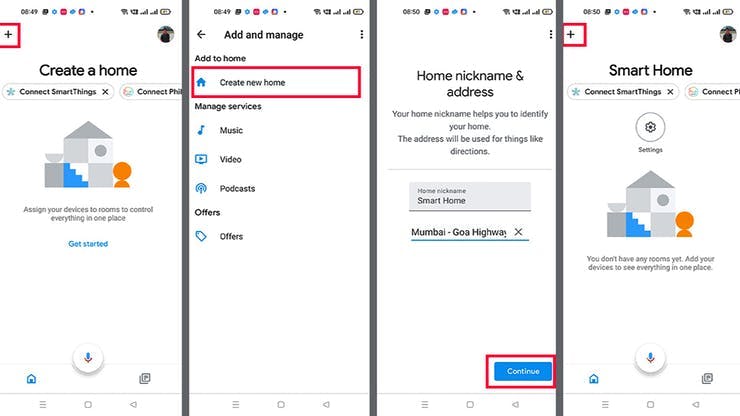
首先,下载并安装Google Home 应用程序。然后按照步骤在 Google Home 应用中创建 Home
- 点击“ + ”图标(左上角)。
- 点击创建新家。
- 输入家庭昵称和地址。
- 然后点击继续。
主页已创建。现在再次点击“ + ”图标以添加设备。
将 Sinric Pro 与 Google Home 应用连接 | 添加设备
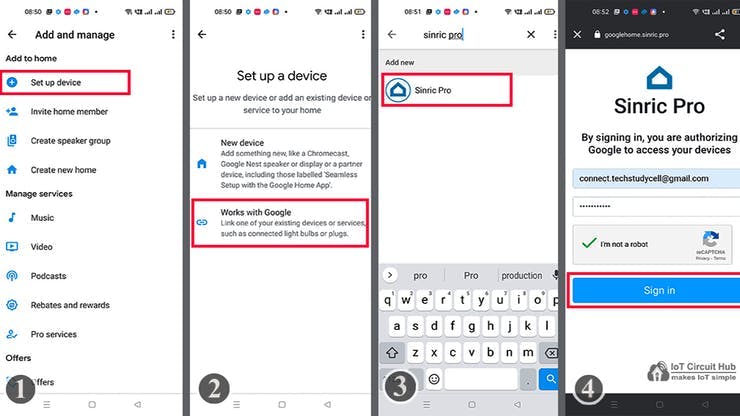
在 Google Home 应用中创建 Home 后,您可以将 Sinric Pro 与 Google Home 应用连接
- 点击“ + ”图标,然后选择设置设备。
- 点击Works with Google 。
- 搜索Sinric Pro ,然后选择 Sinric Pro。
- 输入用于 Sinric 帐户的电子邮件 ID 和密码,
- 然后点击登录。
因此,所有来自 Sinric Pro 的设备都将添加到 Google Home Account。
为此智能家居系统配置 Alexa 应用程序
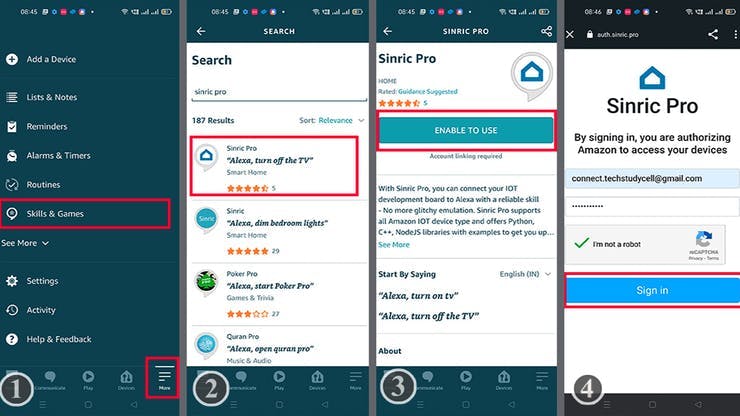
从 Google Play 商店或 App Store下载并安装Amazon Alexa App 。
- 转到“更多”,然后选择“技能和游戏”
- 搜索 Sinric Pro 并点击“Sinric Pro”。
- 点击“启用”
- 使用 Sinric 帐户凭据登录。
使用 Alexa 连接设备
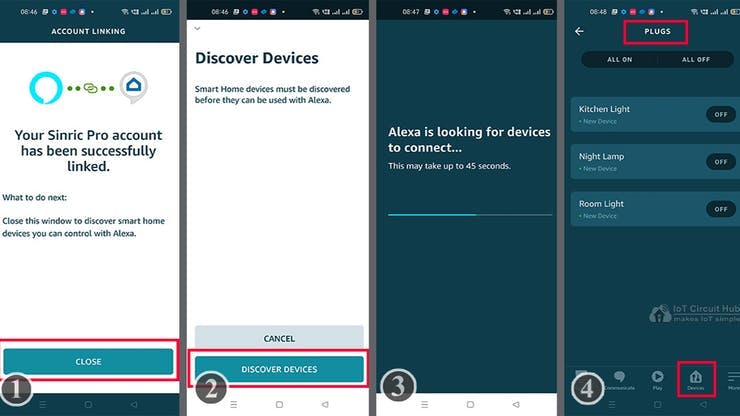
- 点击关闭。
- 点击“发现设备”。
- 添加设备需要一分钟时间。在此期间,NodeMCU 应与 WiFi 连接。
- 点击“设备”,然后点击“插头”以查看所有设备。
因此,Sinric Pro 的所有设备都将添加到 Amazon Alexa App。
使用 Google Assistant 和 Google Home 控制继电器

如果 ESP01 已连接 WiFi,则您可以通过Google Home App控制家电。
您还可以让Google Assistant打开和关闭设备。
您可以在世界任何地方通过 Google Home App 控制、监控继电器的实时状态。
对于这个家庭自动化项目,您不需要任何 Google Home Nest设备。
使用 Alexa 控制继电器
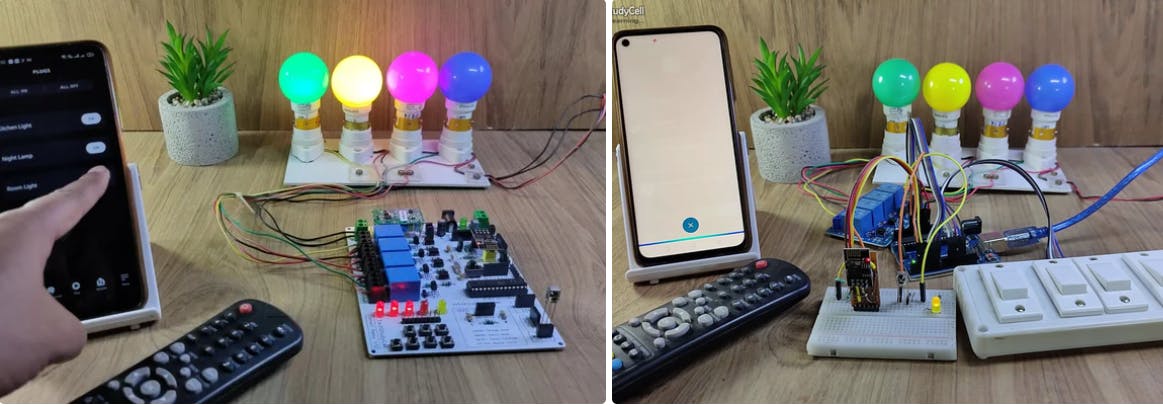
如果 ESP01 与 WiFi 连接,您还可以通过 Amazon Alexa App 控制家电。
您也可以要求Alexa打开和关闭设备。
您还可以通过手动开关或红外遥控器控制设备,并从世界任何地方监控亚马逊 Alexa 应用程序中继电器的实时反馈。
这个家庭自动化项目不需要任何 Echo DOT设备。
控制继电器手动开关和红外遥控器
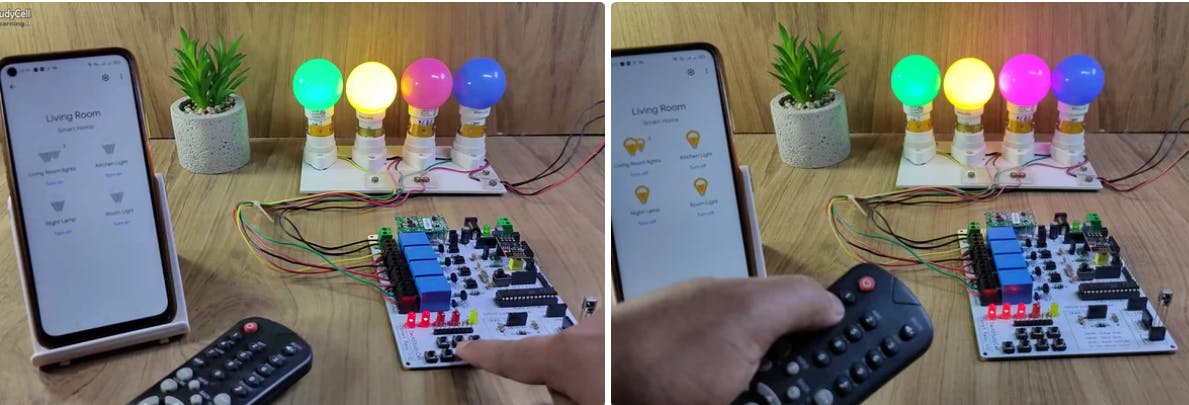
如果 WiFi 不可用,您可以通过手动开关或红外遥控器控制继电器。
ESP01 将每 4 秒检查一次 WiFi。
当 WiFi 可用时,ESP01 将自动连接 WiFi。
请参考电路图连接手动开关或按钮。
现在您可以智能地控制您的家电。我希望您喜欢这个 Google 和 Alexa 控制家庭自动化项目。我已经分享了这个项目的所有必需信息。
如果您能分享宝贵的反馈意见,我将不胜感激。另外,如果您有任何疑问,请写在评论部分。
谢谢你,快乐学习。
- 智能家居安全隐患 智能家居安全性问题的重要性 0次下载
- 如何使用Arduino控制继电器模块制作智能家居
- Arduino IoT Cloud ESP32 Alexa Control智能家居
- Arduino物联网云智能家居与Alexa使用NodeMCU
- 如何使用Amazon Alexa轻松设置智能家居设备
- 亚马逊alexa智能家电:如何从Alexa删除智能家居设备
- 兼容Google Assistant和Amazon Alexa的智能灯泡
- 基于物联网的智能家居构建
- 物联网智能家居系统
- 基于物联网平台的智能家居中心控制系统 61次下载
- Qorvo智能家居管家物联网和智能家居革命为什么比较慢?详细概述
- 如何利用物联网解决智能家居现状存在的问题?
- 智能家居物联网WiFi模块选型分析资料下载 28次下载
- 智能家居物联网数据交互 7次下载
- 物联网在智能家居中的应用案例 14次下载
- 保护智能家居中的智能插座 882次阅读
- 智能家居系统应该用什么姿势来落地 1070次阅读
- 物联网智能家居与传感器技术如何结合 2274次阅读
- 面向智能家居的物联网该如何解决 1498次阅读
- 物联网智能家居如何来打造相应的智能化产品 875次阅读
- 智能家居常用的解决方案有哪些 2229次阅读
- 2019智能家居的发展趋势分析 9916次阅读
- 解答物联网智能家居中的安全隐患该如何预防 2549次阅读
- 智能家居是什么?智能家电发展现如何?中国智能家居前景预测研究报告 6514次阅读
- 智能家居中的无线技术解析 2150次阅读
- 亚马逊推出基于Zigbee无线技术的语音服务设备 可服务千万计智能家居设备 5484次阅读
- 关于融合网联车辆的智能家居协同监控系统的设计 2855次阅读
- 智能家居中所涉及到的几种无线技术 5615次阅读
- 基于Linux的智能家居管理方案 5415次阅读
- 基于ZigBee的别墅智能家居解决方案 2121次阅读
下载排行
本周
- 1山景DSP芯片AP8248A2数据手册
- 1.06 MB | 532次下载 | 免费
- 2RK3399完整板原理图(支持平板,盒子VR)
- 3.28 MB | 339次下载 | 免费
- 3TC358743XBG评估板参考手册
- 1.36 MB | 330次下载 | 免费
- 4DFM软件使用教程
- 0.84 MB | 295次下载 | 免费
- 5元宇宙深度解析—未来的未来-风口还是泡沫
- 6.40 MB | 227次下载 | 免费
- 6迪文DGUS开发指南
- 31.67 MB | 194次下载 | 免费
- 7元宇宙底层硬件系列报告
- 13.42 MB | 182次下载 | 免费
- 8FP5207XR-G1中文应用手册
- 1.09 MB | 178次下载 | 免费
本月
- 1OrCAD10.5下载OrCAD10.5中文版软件
- 0.00 MB | 234315次下载 | 免费
- 2555集成电路应用800例(新编版)
- 0.00 MB | 33566次下载 | 免费
- 3接口电路图大全
- 未知 | 30323次下载 | 免费
- 4开关电源设计实例指南
- 未知 | 21549次下载 | 免费
- 5电气工程师手册免费下载(新编第二版pdf电子书)
- 0.00 MB | 15349次下载 | 免费
- 6数字电路基础pdf(下载)
- 未知 | 13750次下载 | 免费
- 7电子制作实例集锦 下载
- 未知 | 8113次下载 | 免费
- 8《LED驱动电路设计》 温德尔著
- 0.00 MB | 6656次下载 | 免费
总榜
- 1matlab软件下载入口
- 未知 | 935054次下载 | 免费
- 2protel99se软件下载(可英文版转中文版)
- 78.1 MB | 537798次下载 | 免费
- 3MATLAB 7.1 下载 (含软件介绍)
- 未知 | 420027次下载 | 免费
- 4OrCAD10.5下载OrCAD10.5中文版软件
- 0.00 MB | 234315次下载 | 免费
- 5Altium DXP2002下载入口
- 未知 | 233046次下载 | 免费
- 6电路仿真软件multisim 10.0免费下载
- 340992 | 191187次下载 | 免费
- 7十天学会AVR单片机与C语言视频教程 下载
- 158M | 183279次下载 | 免费
- 8proe5.0野火版下载(中文版免费下载)
- 未知 | 138040次下载 | 免费
 电子发烧友App
电子发烧友App

















 创作
创作 发文章
发文章 发帖
发帖  提问
提问  发资料
发资料 发视频
发视频 上传资料赚积分
上传资料赚积分









评论